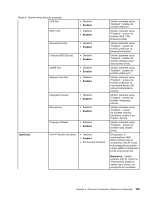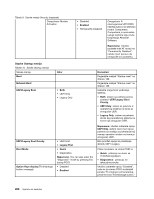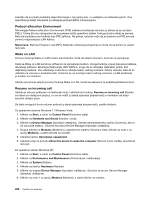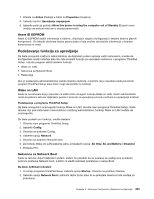Lenovo ThinkPad T420 (Serbian Latin) User Guide - Page 222
Flešovanje, Pojavljuje se podmeni opcije UEFI BIOS Update Option.
 |
View all Lenovo ThinkPad T420 manuals
Add to My Manuals
Save this manual to your list of manuals |
Page 222 highlights
3. Izaberite sa liste uređaj za pokretanje koji će biti prvi po prioritetu za pokretanje. 4. Pritisnite F10. Napomena: Ako želite da promenite postavke za redosled pokretanja na podrazumevane vrednosti, pritisnite taster F9. Podrazumevane postavke se automatski učitavaju. Flešovanje Kada se omogući ažuriranje (flešovanje) UEFI BIOS-a sa mreže, mrežni administrator može daljinskim putem da ažurira sistemske programe na vašem računaru iz konzole za upravljanje. Moraju se zadovoljiti sledeći zahtevi: • Takođe mora da se omogući ažuriranje (flešovanje) sa mreže; postupak je opisan u nastavku. • Računar mora da se pokrene preko LAN mreže. • Računar mora da se aktivira u okruženju Preboot eXecution Environment. • Na udaljenom računaru administratora mora da bude instaliran softver za upravljanje mrežom. Da biste iz postavke mreže omogućili ili onemogućili funkciju ažuriranja (flešovanja), uradite sledeće: 1. U meniju programa ThinkPad Setup izaberite opciju Security. Otvoriće se podmeni Security. 2. Izaberite UEFI BIOS Update Option. Pojavljuje se podmeni opcije UEFI BIOS Update Option. 3. Za Flash Over LAN izaberite opciju Enabled ili Disabled. 4. Pritisnite F10. 204 Uputstvo za korisnike